วิธีแปลอีเมลขาเข้าใน Microsoft Outlook

เรียนรู้วิธีแปลอีเมลขาเข้าผ่าน Microsoft Outlook อย่างง่ายดาย โดยปรับการตั้งค่าเพื่อแปลอีเมลหรือดำเนินการแปลแบบครั้งเดียว
หากเราดูรายการการปรับปรุงที่สำคัญทั้งหมดที่ Apple มอบให้ผู้ใช้เมื่อเร็วๆ นี้ ความสามารถใหม่ของ Apple Health จะอยู่ที่ด้านบนสุด ด้วยคุณสมบัติใหม่มากมาย เช่น การติดตามการนอนหลับและการพักผ่อน ผู้ใช้สามารถควบคุมการใช้งานและการออกกำลังกายได้ดีขึ้น และปรับปรุงสุขภาพของพวกเขาจริงๆ อย่างไรก็ตาม ดูเหมือนว่าฟีเจอร์หลักของการติดตามขั้นตอนจะไม่ได้ผลสำหรับบางคน ดูเหมือนว่า Apple Health ไม่ได้ติดตามขั้นตอนด้วยเหตุผลบางอย่างและไม่มีเหตุผลที่ชัดเจนว่าทำไม
หากคุณเป็นหนึ่งในผู้ใช้ iPhone ที่ได้รับผลกระทบ โปรดตรวจสอบขั้นตอนที่เราให้ไว้ด้านล่าง
สารบัญ:
ฉันจะให้ Apple Health ติดตามขั้นตอนของฉันได้อย่างไร
1. รีบูตอุปกรณ์ของคุณ
การรีสตาร์ทอย่างง่ายอาจช่วยแก้ปัญหาได้ หากเซ็นเซอร์บางตัวหยุดทำงาน ลำดับการปิด/เปิดเครื่องควรแก้ไขปัญหาได้
ในทางกลับกัน หาก Apple Health ยังคงไม่ติดตามขั้นตอนหรือแสดงรายการที่ไม่ถูกต้อง ให้ตรวจสอบขั้นตอนต่อไป
2. ตรวจสอบการตั้งค่าความเป็นส่วนตัว
การตั้งค่าความเป็นส่วนตัวอาจเป็นอีกสาเหตุหนึ่งที่ทำให้เกิดปัญหากับคุณสมบัติการติดตามขั้นตอนของ Apple Health ในกรณีนี้ จะใช้เฉพาะกับตัวเลือกการติดตามความฟิตและสุขภาพภายใต้การเคลื่อนไหวและฟิตเนส
ดังนั้น ตรวจสอบให้แน่ใจว่าได้เปิดใช้งานการติดตามความฟิตและสุขภาพก่อนที่จะไปยังขั้นตอนถัดไป นี่คือสิ่งที่คุณต้องทำ:
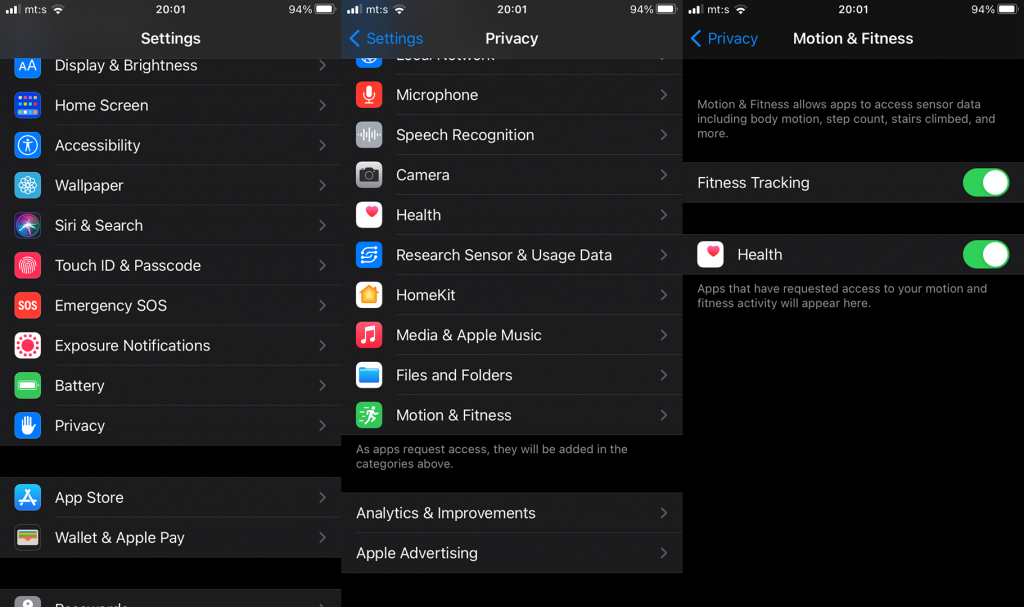
นอกจากนี้ ผู้ใช้ที่มีประสบการณ์รายหนึ่งแนะนำให้ปิดใช้งานตัวเลือกเหล่านี้และเปิดใช้งานอีกครั้ง ดูเหมือนว่าจะแก้ปัญหาได้สำหรับบางคน ดังนั้นให้ลองดูและมองหาการปรับปรุง
3. ตรวจสอบแหล่งข้อมูลและการเข้าถึง
ขั้นตอนนี้เกี่ยวข้องกับแหล่งข้อมูลและวิธีจัดลำดับความสำคัญ ดังนั้นคุณจึงไม่เพียงได้รับข้อมูลที่ดีขึ้นเท่านั้น แต่ยังช่วยแก้ไขปัญหาที่อาจเกิดขึ้นอีกด้วย โดยเฉพาะกับผู้ใช้ที่มีอุปกรณ์หลายเครื่องที่ใช้ในการติดตามขั้นตอน กล่าวคือบริการข้อมูลที่ด้านบนจะเป็นบริการหลักที่ใช้สำหรับการติดตามขั้นตอน ตัวอย่างเช่น หากแหล่งข้อมูลหลายแหล่งมีส่วนสนับสนุนขั้นตอน และคุณต้องการให้iPhoneอ่านค่าได้ คุณจะต้องตั้งค่า iPhone ของคุณเป็นแหล่งข้อมูลหลักเพื่อรับค่าที่อ่านได้จากแหล่งนั้น
สิ่งนี้ใช้ได้กับแอพและอุปกรณ์ ดังนั้นอย่าลืมปรับแต่งรายการและจัดลำดับความสำคัญของการอ่าน เช่นเดียวกับหากคุณต้องการให้ Apple Health จัดลำดับความสำคัญการอ่านจาก Apple Watch ของคุณมากกว่า iPhone ของคุณ
นี่คือสิ่งที่คุณต้องทำ:
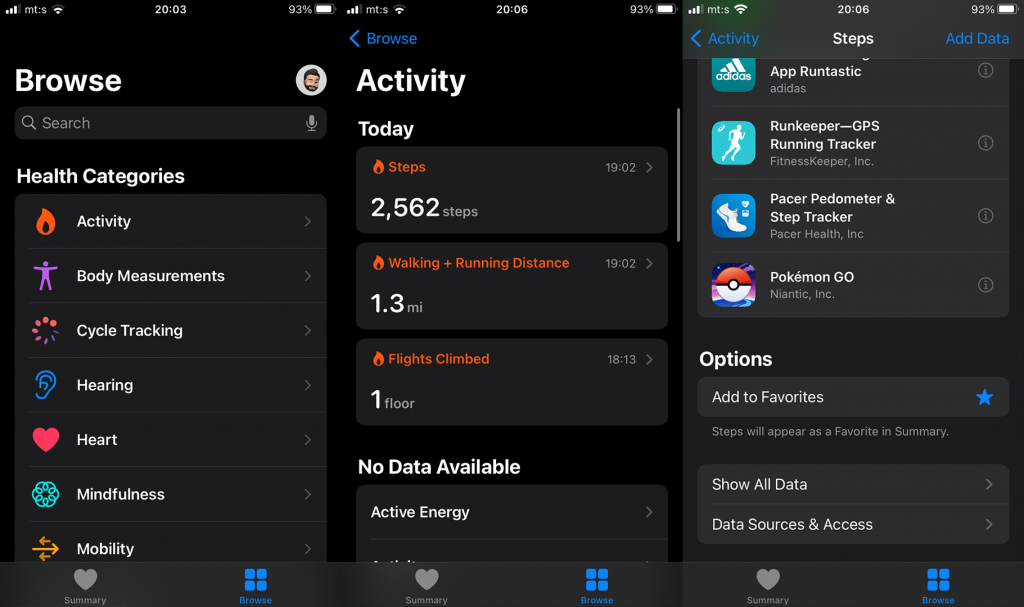
4. อัปเดต iOS
หากขั้นตอนก่อนหน้านี้ไม่ได้ผลสำหรับคุณและ Apple Health ยังคงไม่ติดตามขั้นตอน ให้ติดตั้งแอปใหม่อีกครั้ง เนื่องจากเป็นแอป iOS ที่จำเป็น จึงไม่สามารถถอนการติดตั้งและติดตั้ง Apple Health ใหม่จาก App Store ได้ หากตัวแอปมีปัญหา วิธีที่ดีที่สุดในการจัดการคืออัปเดตระบบ
วิธีตรวจสอบการอัปเดต iOS ในอุปกรณ์ของคุณมีดังนี้
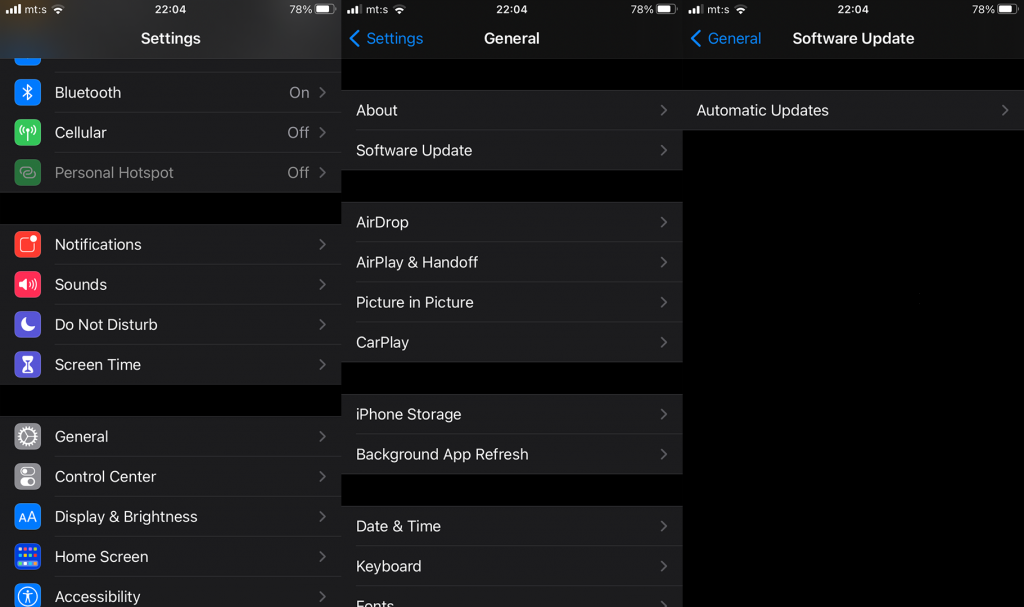
นอกจากนี้ ตรวจสอบให้แน่ใจว่าอุปกรณ์ที่มาพร้อมกันทั้งหมดที่ใช้ในการติดตามขั้นตอน (เช่น Apple Watch) เป็นเวอร์ชันล่าสุดเช่นกัน
5. รีเซ็ตการตั้งค่าทั้งหมด
สุดท้าย หากขั้นตอนก่อนหน้านี้ไม่ได้ผลสำหรับคุณ คุณสามารถลองรีเซ็ตการตั้งค่าทั้งหมด การดำเนินการนี้จะไม่ลบข้อมูลใดๆ แต่จะคืนค่าการตั้งค่าทั้งหมดกลับเป็นค่าเริ่มต้นเท่านั้น
นี่คือวิธีการรีเซ็ตการตั้งค่าทั้งหมดบน iPhone:
ที่ควรทำ ขอบคุณสำหรับการอ่าน ตรวจสอบการจัดการโซเชียลมีเดียของเรา ( Facebook และ ) และแบ่งปันความคิด คำถาม หรือข้อเสนอแนะในส่วนความคิดเห็นด้านล่าง
เรียนรู้วิธีแปลอีเมลขาเข้าผ่าน Microsoft Outlook อย่างง่ายดาย โดยปรับการตั้งค่าเพื่อแปลอีเมลหรือดำเนินการแปลแบบครั้งเดียว
อ่านคำแนะนำเพื่อปฏิบัติตามวิธีแก้ปัญหาทีละขั้นตอนสำหรับผู้ใช้และเจ้าของเว็บไซต์เพื่อแก้ไขข้อผิดพลาด NET::ERR_CERT_AUTHORITY_INVALID ใน Windows 10
ค้นหาข้อมูลเกี่ยวกับ CefSharp.BrowserSubprocess.exe ใน Windows พร้อมวิธีการลบและซ่อมแซมข้อผิดพลาดที่เกี่ยวข้อง มีคำแนะนำที่เป็นประโยชน์
ค้นพบวิธีแก้ไขปัญหาเมื่อคุณไม่สามารถจับภาพหน้าจอได้เนื่องจากนโยบายความปลอดภัยในแอป พร้อมเทคนิคที่มีประโยชน์มากมายในการใช้ Chrome และวิธีแชร์หน้าจออย่างง่ายๆ.
ในที่สุด คุณสามารถติดตั้ง Windows 10 บน M1 Macs โดยใช้ Parallels Desktop 16 สำหรับ Mac นี่คือขั้นตอนที่จะทำให้เป็นไปได้
ประสบปัญหาเช่น Fallout 3 จะไม่เปิดขึ้นหรือไม่ทำงานบน Windows 10? อ่านบทความนี้เพื่อเรียนรู้วิธีทำให้ Fallout 3 ทำงานบน Windows 10 ได้อย่างง่ายดาย
วิธีแก้ไขข้อผิดพลาด Application Error 0xc0000142 และ 0xc0000005 ด้วยเคล็ดลับที่มีประสิทธิภาพและการแก้ปัญหาที่สำคัญ
เรียนรู้วิธีแก้ไข Microsoft Compatibility Telemetry ประมวลผลการใช้งาน CPU สูงใน Windows 10 และวิธีการปิดการใช้งานอย่างถาวร...
หากพบข้อผิดพลาดและข้อบกพร่องของ World War Z เช่น การหยุดทำงาน ไม่โหลด ปัญหาการเชื่อมต่อ และอื่นๆ โปรดอ่านบทความและเรียนรู้วิธีแก้ไขและเริ่มเล่นเกม
เมื่อคุณต้องการให้ข้อความในเอกสารของคุณโดดเด่น คุณสามารถใช้เครื่องมือในตัวที่มีประโยชน์ได้ ต่อไปนี้คือวิธีการเน้นข้อความใน Word




![Fallout 3 จะไม่เปิด/ไม่ทำงานบน Windows 10 [แก้ไขด่วน] Fallout 3 จะไม่เปิด/ไม่ทำงานบน Windows 10 [แก้ไขด่วน]](https://luckytemplates.com/resources1/images2/image-6086-0408150423606.png)
![[แก้ไขแล้ว] จะแก้ไขข้อผิดพลาดแอปพลิเคชัน 0xc0000142 และ 0xc0000005 ได้อย่างไร [แก้ไขแล้ว] จะแก้ไขข้อผิดพลาดแอปพลิเคชัน 0xc0000142 และ 0xc0000005 ได้อย่างไร](https://luckytemplates.com/resources1/images2/image-9974-0408150708784.png)

![[แก้ไขแล้ว] ข้อผิดพลาดของ World War Z – หยุดทำงาน ไม่เปิดตัว หน้าจอดำและอื่น ๆ [แก้ไขแล้ว] ข้อผิดพลาดของ World War Z – หยุดทำงาน ไม่เปิดตัว หน้าจอดำและอื่น ๆ](https://luckytemplates.com/resources1/images2/image-8889-0408150514063.png)
